La confirmación del cierre de Stadia continúa siendo uno de los acontecimientos del año que más impactados nos ha dejado, ya que en enero nos tocará decir adiós a plataforma de Google. Esto ha provocado que los usuarios se pregunten qué sucederá con sus juegos, aunque compañías como Ubisoft ya se han pronunciado al respecto, al igual que acaba de hacer CD Projekt RED.
En el caso de aquellos que jugaran a Cyberpunk 2077 en Stadia podrán estar tranquilos, porque su partida no se perderá en el limbo y se podrá transferir sin problemas a cualquier sistema, ya sea en PC o en su versión para consolas. El proceso es un poco largo eso sí, pero los pasos no son complicados en absoluto.
El cierre de Stadia tendrá lugar el 18 de enero de 2023, por lo que todavía tenéis tres meses por delante para trasladar vuestra partida a la plataforma que queráis. Sea cual sea, os contamos qué debéis de hacer:
Exportar la partida de Stadia a PC
- Como la partida está almacenada en la nube, hay que acceder a Google Takeout con la misma cuenta que tengáis en Stadia.
- En la sección de crear una exportación nueva hay que quitar todas las opciones señaladas y seleccionar únicamente "Stadia".
- En el siguiente paso se puede elegir el método de exportación y escoger "exportar una vez", en formato ".zip" y el tamaño de 2 GB antes de continuar.
- Una vez creada y descargada la exportación os tocará buscar el archivo en el lugar que habéis indicado que se descargue y extraer su contenido.
- Los archivos estarán almacenados en la ruta ".../Takeout/Stadia/GAMING/GAME_SAVE/", pero es posible que haya partidas guardadas de otros juegos que estén ubicados ahí también.
- Las partidas guardadas se encuentran dentro de los archivos, así que es necesario extraerlos a carpetas separadas.
- Para usar los archivos en la versión para PC hay que copiarlos y pegarlos en la siguiente ruta "%userprofile%\Saved Games\CD Projekt Red\Cyberpunk 2077", como se muestra en la siguiente captura.
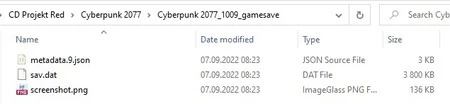
Pasar la partida de PC a PS4, PS5, Xbox One y Xbox Series X/S
- Iniciar Cyberpunk 2077 en PC.
- Hay que iniciar sesión en el REDlauncher con vuestra cuenta de GOG, que es la cuenta que se usa para almacenar todas las parrtidas con la función cross-platform.
- Aseguraros de que la función cross-platform está activada en la configuración del juego.
- A continuación hay que cargar la partida de Stadia o PC (o la plataforma que sea) y guardarla de nuevo.
- En principio el archivo guardado se habrá sincronizado en la nube y aparecerá automáticamente en vuestra consola en el caso de que estéis conectados con la misma cuenta de GOG.





Ver 4 comentarios